「After Effects(アフターエフェクト)初心者はなにから始めればいい?」
「After Effects(アフターエフェクト)でできることが知りたい!」
といった悩みを抱える人も多いでしょう。
After EffectsはAdobeが提供する編集ソフトで、映画のようなタイトルやイントロ、トランジションなどを作成できます。
動画編集スクールの教材としても使われることが多く、After Effectsを使いこなすことで就職先や案件をこなすことで有利に進めることもできます。
そこで、今回はAfter Effectsでできることや基本操作、注意点、初心者におすすめの勉強方法について紹介していきます。
After Effects(アフターエフェクト)でできること

まずはAfter Effectsでできることについて紹介していきます。
After Effectsでは次のようなことができます。
- モーショングラフィックス
- ビジュアルエフェクト(VFX)
- 3Dトラッキング
- Premiere Proとの連携
それでは、一つずつ確認していきましょう。
モーショングラフィックス
モーショングラフィックスは動画内にイラストやテキスト、ロゴや図形など、動きや装飾を加えた映像表現です。
モーショングラフィックスを活用することでユーザーに正確な情報を適切に届けることができ、静止画と比べても与える情報量が多い点が魅力です。
企業の商品やサービスの紹介、解説動画などで採用されることが多く、ユーザーの悩みや疑問に共感して解決できるまでの道のりをわかりやすく提示できる点もメリットとなります。
モーショングラフィックスはテンポよく大切な情報だけを伝えることができ、動画広告以外にもオープニングやエンディングなどに使うことも可能です。
また、初心者に向けた使いやすいテンプレートも豊富に揃えているため、動画編集初心者でもクオリティの高い動画を作ることもできます。
ビジュアルエフェクト(VFX)
ビジュアルエフェクトは視覚効果という意味を指し、実際に撮影した映像にエフェクトを加えて、現実にはありえないアクションや表現を行うことです。
ビジュアルエフェクトで代表的な作品
- ロード・オブ・ザ・リングシリーズ
- ベンジャミン・バトン
- トイ・ストーリー
上記のような作品ではビジュアルエフェクト技術が採用されています。
ビジュアルエフェクトはCGと混合されやすいですが、CGはコンピューターによって作成された動画のことです。ビジュアルエフェクトは、実際に撮影した映像と、CGやエフェクトを組み合わせて表現したものになります。
3Dトラッキング
3Dトラッキングは被写体のポイントを配置してカメラの動きを3D化することを指します。
After Effectsではこの機能を使って動画内のテキストを3D化することができ、実際の映像と合わせて自然に合成することもできます。
また、3Dトラッキングはテキストだけでなく仮想の建物やロボットを合成することもでき、動画のクオリティを一気に高めることも可能です。
Premiere Proとの連携
After Effectsは動画編集ソフトであるPremiere Proと連携可能です。
ダイナミックリンクという機能を使えば簡単にPremiere Proとデータ共有ができ、Premiere Proだけでは表現できない動画を作れます。
また、2つの機能を上手く活用することでクオリティの高い動画を作れます。
データ共有の方法は簡単でAfter Effectsで作成した動画をPremiere Proで編集したい時は2つのソフトを開いてドラッグ&ドロップをするだけでOKです。
【動画編集初心者向け】After Effectsでできること|Premiere Proとの違いとは?
初心者必見!After Effects(アフターエフェクト)の基本操作
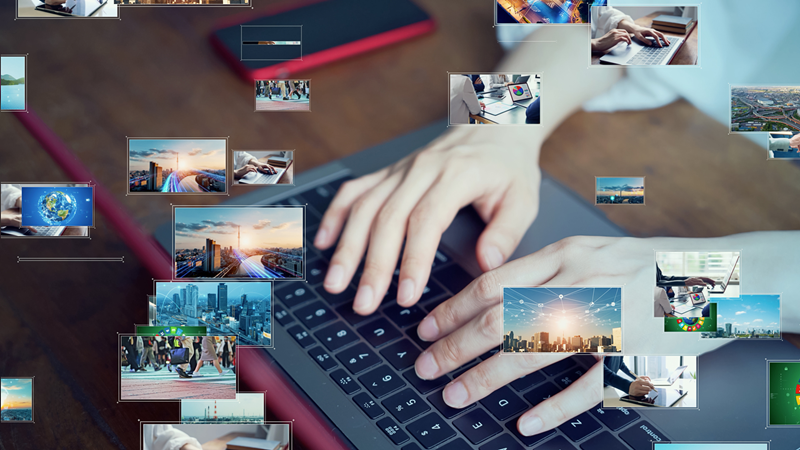
続いて、動画編集初心者が身に付けておくべきAfter Effectsの基本操作について紹介していきます。
初心者の人は最低でも次の基本操作は身に付けておきましょう。
- ファイルの読み込み
- コンポジションの作成
- タイムライン
- プレビュー
- エフェクト
それでは、それぞれ紹介していきます。
ファイルの読み込み
After Effectsで動画ファイルや動画編集に使う素材を読み込む時は、ソースパネルを右クリックして読み込み→ファイルを選択し、そのまま読み込みたいファイルを選択すれば簡単に読み込みができます。
また、レイヤー形式で読み込みたい時は読み込みの種類をコンポジションにして、フッテージのサイズをドキュメントに設定したうえで読み込みしてください。
コンポジションの作成
コンポジションとは、簡単に説明すると入れ物や箱を意味します。
コンポジションがないとそもそもAfter Effectsで素材を作成することはできません。
コンポジション名やプリセット、幅や高さ、デュレーションを設定してコンポジションを作成してください。
また、簡単な動画を編集する時はコンポジションが1つでも問題ありませんが、複雑で長い時間の動画を編集する場合はシーンや場面に合わせてコンポジションを作成し、後でひとまとめにするのがおすすめです。
タイムライン
タイムラインパネルはクリップやシーケンスなどを挿入したり、編集できるパネルを指します。
After Effectsで動画編集する時は読み込んだ素材やメディアをコンポジションのタイムラインパネルに並べて、そこからアニメーション設定などをします。
そのため、タイムラインパネルの操作が分からないと大幅に作業時間に差がでますので、しっかり覚えておきましょう。
プレビュー
プレビューパネルは自分が設定したアニメーションを確認、早送り、巻き戻しをするためのパネルです。
基本的には動画を確認する時にしか使われませんが、このパネルを使って詳細を設定することで効率良く作業を行うことができます。
エフェクト
エフェクトパネルは自分が適用したいエフェクトを選択してドラッグ&ドロップをすることで簡単にエフェクトが適用されます。
また、エフェクトパネルは自分の好きなようにカスタマイズすることもでき、使いやすいように設定すれば作業効率もかなり上がります。
After Effects(アフターエフェクト)を使用する時の注意点

ここでは、After Effectsを使用する時の注意点について紹介していきます。
After Effectsを使用する時は次の2点に注意してください。
- 複数の素材の繋ぎ合わせには不向き
- PCのスペックによって操作性が左右される
それでは、それぞれ解説していきます。
複数の素材の繋ぎ合わせには不向き
After Effectsは複数の映像を繋ぎ合わせた動画編集をする場合は不向きです。
複数の動画や画像などを組み合わせて動画を作りたいときは、Premiere ProやFinal Cut Proなどのカット編集がしやすい動画編集ソフトをおすすめします。
After Effectsは基本的にエフェクトを利用して作り込んだり、細かい設定が必要な動画編集に向いています。
そのため、複数のレイヤーを使った編集などには優れていますが、素材の繋ぎ合わせには向いていません。
基本的にはは、まずは動画素材にAfter Effectsでエフェクトをつけた後、Premiere Proなどカット編集向きの動画編集ソフトに読み込んで一本の動画に繋ぎ合わせるという使い方をします。
PCのスペックによって操作性が左右される
After Effectsは使用しているPCのスペックによっても操作性が操作されてしまいます。
スペックが低いPCを使用してしまうと熱を帯びて急に電源が落ちてしまったり、動作が重くなり作業が進まないこともあります。
そのため、After Effectsで動画編集をする時はスペックの高いPCで編集するようにしましょう。
After Effects(アフターエフェクト)初心者におすすめしたい勉強方法
本ではなくYouTubeなどの動画で学習するのがおすすめ
After Effectsを勉強する時、テキスト本などを購入する人もいますが、テキストで解説されるよりも、実際動画を見ながら自分の手を動かして編集ソフトに慣れたほうが身につくスピードが早いです。
After Effectsが学べる動画は紹介した動画だけでなくたくさんの動画がありますので、After Effectsを勉強する時は動画を見ながら、操作について学ぶことをおすすめします。
After Effectsを効率よく学習するには動画編集スクールがおすすめ After Effectsの学習を効率よく行いたい方は動画編集スクールをおすすめします。 動画編集スクールは最短で学べる方法を教えてくれます。 独学御場合は自分で学習計画を立てなければ置けないため時間がかかってしまいます。 さらに作った学習計画もあっているかどうかもわかりません。 独学で学べる自信があればいいですが、学んでいけるか心配な方は動画編集スクールを検討してみましょう。
動画編集は独学で副業で稼げる?独学で進めるコツやスクールの違いを紹介
高い編集技術が身に付く│Chapter Two
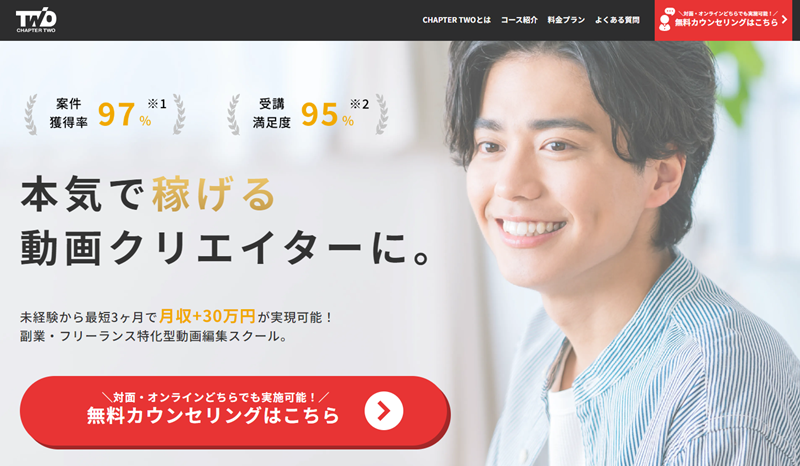
| 概要 | 詳細 |
|---|---|
| コース |
|
| 受講料金 |
|
| 受講期間 | 3ヶ月+1ヶ月(ポートフォリオ制作期間) |
| 受講形式 | オンライン(ZOOM) |
| 受講地域 | 全国どこでも |
| 学べるスキル | After Effects/Premiere Pro/営業ノウハウ/企画・絵コンテ作成/企業のCM制作術など |
| サポート内容 | 営業サポート/打合せ同席サポート/商談実践サポート/チャットサポート/添削サポート/オンラインサロン |
| 運営会社 | 株式会社ChapterTwo |
Chapter Twoは未経験から高い動画編集スキルが身につきます。 受講期間4か月間で動画編集のスキルから、営業のスキルも学びます。 Chapter Twoのカリキュラムは3ヶ月で動画編集者になれるカリキュラムが組まれています。 カリキュラムは卒業後も見ることができるので、いつでも復習を行うことが出来ます。 また、Chapter Twoが運営しているオンラインサロンでは月額1,000円で学習をサポートしています。 在学中に終わらなかった課題やポートフォリオもオンラインサロンに入会していればいつまでも、サポートを受けることが可能です。 実践的なカリキュラムで学習し、万全なサポートを受けたい方におすすめのスクールです。
初心者の方はAfterEffectsの操作に慣れよう
今回はAfter Effectsでできることや基本操作、注意点、初心者におすすめの勉強方法について紹介してきました。
After Effectsは高度なモーショングラフィックスができる編集ソフトです。
After Effectsを使いこなすことができれば、初心者でもプロ並みの動画を作ることができ、就職活動や案件獲得などの際に有利に進めることができます。
ただし、使いこなすまでに時間がかかることもあるため、まずはAfter Effectsの操作に慣れて使い方をマスターすることが大切です。





